
Як перенести і зберегти додатки з внутрішньої пам'яті на SD-карту на телефоні Андроїд: інструкція по установці
Інструкція по перенесенню і установці додатків на карту пам'яті в операційній системі Android.
Навігація
Багато користувачів смартфонів і планшетів під управлінням операційної системи Android, Які люблять грати в ігри і заповнювати свій пристрій різноманітними додатками, досить часто можуть зіткнутися з нестачею вільного місця у внутрішній пам'яті гаджета. Дана проблема особливо актуальна для власників бюджетних моделей, виробники яких люблять економити на обсязі внутрішнього накопичувача.
Однак сьогодні навіть недорогі моделі смартфонів і планшетів обладнані слотом під SD-карту, Яка найчастіше використовується для зберігання фотографій, музики і відеофайлів великого обсягу. Але багато користувачів цікавляться, чи можна встановлювати або переміщати програми з внутрішньої пам'яті пристрою на зовнішній накопичувач в пристроях на базі ОС Android. У нашій статті Ви знайдете розгорнуту відповідь на дане питання і покрокову інструкцію по перенесенню ігри та програми на SD-карту.

Як перенести і зберегти додатки з внутрішньої пам'яті на SD-карту на телефоні Андроїд: інструкція по установці
- Як багатьом відомо, в настройках мобільної операційної системи Android, Незалежно від її версії, не передбачена функція прямої установки додатків з Google Play Market на зовнішній накопичувач ( SD-карту). Пов'язано це з тим, що більшість мобільних додатків некоректно запускаються з зовнішніх носіїв і їх розробники гарантують стабільну роботу свого софта тільки за умови, що він встановлюється у внутрішню пам'ять смартфона або планшета.
- Здавалося б, що це дуже серйозна проблема для власників смартфонів з невеликим об'ємом внутрішньої пам'яті, які люблять пограти в ігри. Однак при наявності певних знань можна перенести частину додатків з внутрішньої пам'яті на SD-карту.
Як перекинути і встановити додаток з телефону на карту пам'яті на Android 2.2. і 4.4.?
Можливість перекидати додатки з внутрішньої пам'яті пристрою на SD-карту стандартними засобами була реалізована ще в версії ОС Android 2.2 Froyo і закінчила своє існування в версії 4.4. KitKat. Причиною припинення підтримки даної функції послужила нестабільна робота додатків, які встановлювалися з магазину Google Play Market на зовнішній носій.
Однак, незважаючи на офіційне припинення підтримки даної функції, вона все ще працює на деяких прошивках операційної системи Android версії 4.4. KitKat і нижче. Якщо Ви власник пристрою з такою версією операційної системи, то для перенесення програми з внутрішньої пам'яті на зовнішній накопичувач Вам необхідно виконати наступні дії:
Крок 1.
- Відкрийте основне меню Вашого пристрою та перейдіть з нього в « налаштування».
- У вікні, знайдіть і перейдіть в розділ « Менеджер програм». На деяких прошивках даний розділ може мати назву « додатки».
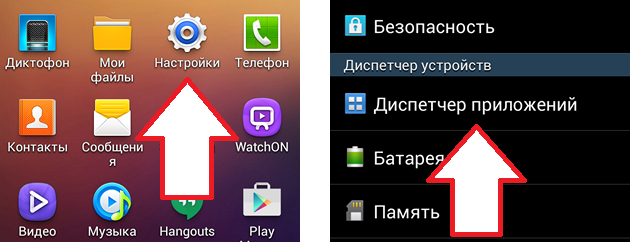
Зображення 2. Запуск диспетчера додатків.
крок 2.
- Далі, сортуючи список додатків за наявними параметрами, знайдіть те, яке потрібно перемістити з внутрішньої пам'яті пристрою на SD-карту і тапніте по ньому, для відкриття сторінки з інформацією про програму.
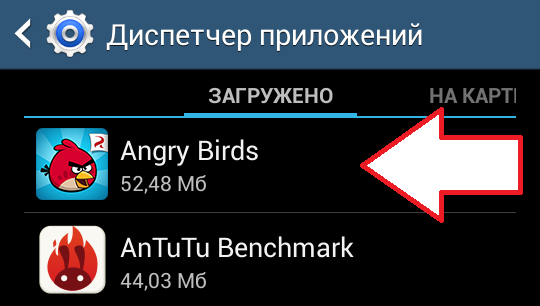
Зображення 3. Пошук необхідного додатку для перенесення.
крок 3.
- На вкладці відобразиться вся інформація про обраний додатку, включаючи займаний ним об'єм пам'яті, дані кешу і необхідні дозволи. Для перенесення повідомлення на зовнішній накопичувач Вам потрібно тапнуть по кнопці « На карту пам'яті SD».
- На деяких прошивках дана кнопка може мати назву « Перемістити на SD-карту»Або якесь схоже.
- Якщо на сторінці з інформацією такої кнопки немає, то це означає, що для цієї програми є системним і не підлягає перенесенню з внутрішньої пам'яті на зовнішній накопичувач. В такому випадку доведеться з цим змиритися і вибрати іншу програму для перенесення, щоб звільнити місце у внутрішній пам'яті пристрою.
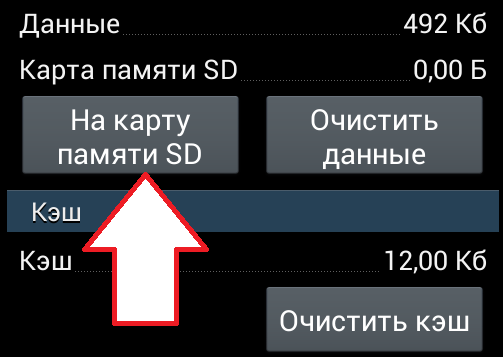
Зображення 4. Переміщення програми на SD-карту з внутрішньої пам'яті.
крок 4.
- Як тільки Ви тапніте по кнопці перемістити програму, операційна система запустить процес перекидання даних з внутрішньої пам'яті на SD-карту і на кнопці з'явиться відповідний напис.
- Процедура копіювання даних програми з внутрішньої пам'яті на зовнішній накопичувач може зайняти деякий час, яке безпосередньо залежить від обсягу переміщуваного додатки і таких характеристик Вашого пристрою, як процесор і об'єм оперативної пам'яті.
- Сигналом про завершення процесу переміщення буде служити що з'явилися на кнопці напис « Перемістити в пам'ять пристрою».
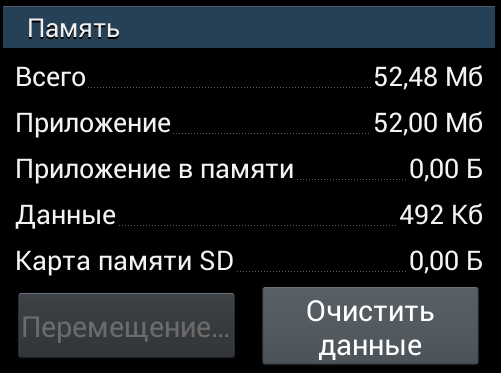
Зображення 5. Процес перенесення програми на SD-карту.
Як перекинути і встановити додаток з телефону на карту пам'яті на Android 6.0. і вище?
Як вже було сказано раніше, можливість ручного перенесення додатків з внутрішньої пам'яті смартфона або планшета на зовнішню була доступна тільки до версії Android 4.4. KitKat. З виходом Android 5.0 Lollipop власникам «гугловських» гаджетів доводилося постійно контролювати обсяг вільного місця в пам'яті пристрою і утримуватися від захаращення його зайвими додатками.
Однак розробники операційної системи почули благання користувачів і в версії Android 6.0 Marshmallow повернули функцію установки додатків з магазину на SD-карту, Але з деякими змінами. В основні настройки операційної системи була додана опція « Adoptable storage», Яка дозволяє розширити внутрішню пам'ять смартфона в кілька разів шляхом об'єднання її з SD-картою.
При встановленні SD-карти в пристрій, опція автоматично активується і пропонує користувачеві зробити процес злиття SD-карти з внутрішньою пам'яттю. Однак якщо Ви випадково відмовилися від цієї пропозиції, то повторно активувати цю опцію можна наступним чином:
Крок 1.
- Розкрийте основні налаштування Вашого пристрою і перейдіть в розділ « пам'ять».
- На що з'явилося екрані виберіть Вашу SD-карту, Перейдіть в її налаштування і тапніте за пунктом « Форматувати як внутрішню пам'ять», Після чого підтвердіть дію кнопкою« Очистити і відформатувати».

Зображення 6. Попереднє форматування і об'єднання карти пам'яті з внутрішньою пам'яттю пристрою Android.
крок 2.
- Запускається процес форматування SD-карти, В процесі якого її можна витягати з пристрою. Дочекайтеся його завершення.
- Пам'ятайте, що форматування призводить до повного видалення всіх даних з зовнішнього накопичувача. Тому, якщо на ньому зберігаються важливі файли, попередньо перенесіть їх на комп'ютер або на інший знімний носій.
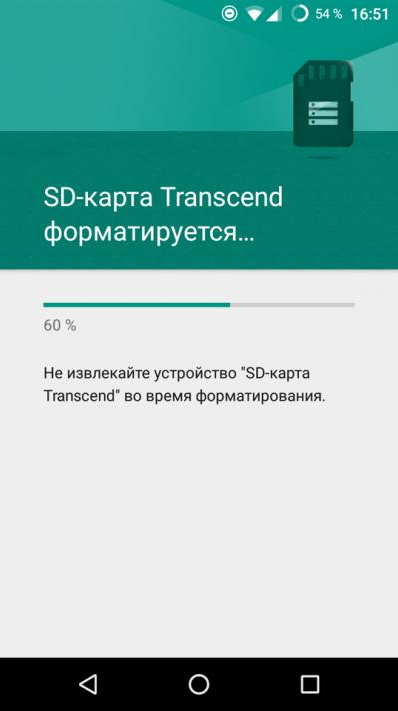
Зображення 7. Процес форматування карти пам'яті.
крок 3.
- Після завершення процесу форматування операційна система запропонує Вам перенести мультимедійні файли і додатки на SD-карту. Ви можете це зробити зараз або відкласти перенесення до кращих часів, вибравши відповідний пункт.
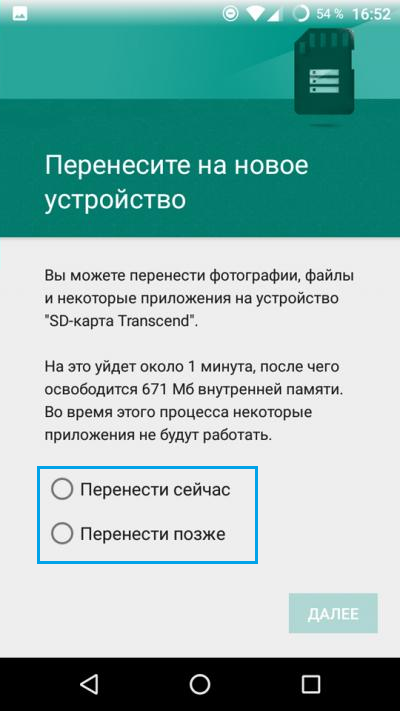
Зображення 8. Перенесення файлів з внутрішньої пам'яті на SD-карту.
крок 4.
- Після того, як Ви виконали всі ці дії, перезавантажте свій пристрій, перейдіть в меню сторонніх додатків через настройки і відкрийте з'явився розділ « пам'ять». Звідти Ви зможете здійснити перенесення вибрану програму на SD-карту, Натиснувши на відповідну кнопку.
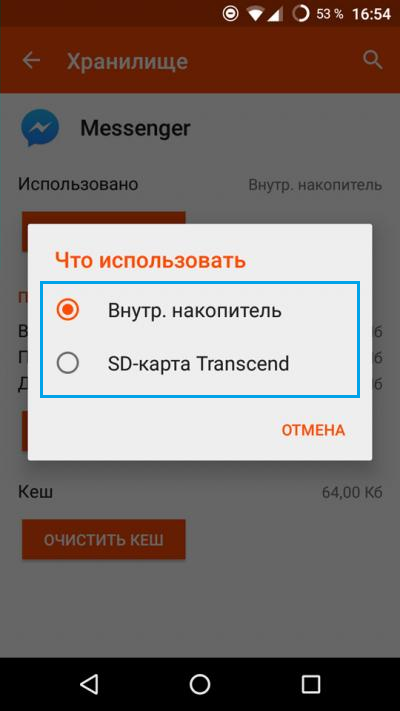
Зображення 9. Перенесення певної програми з внутрішньої пам'яті пристрою на SD-карту.

А чому тоді на Android 4.1.2 неможливо перенести додатки на карту пам'яті? Android 4.1.2 не підтримує цю функцію і нічого зробити не можна?